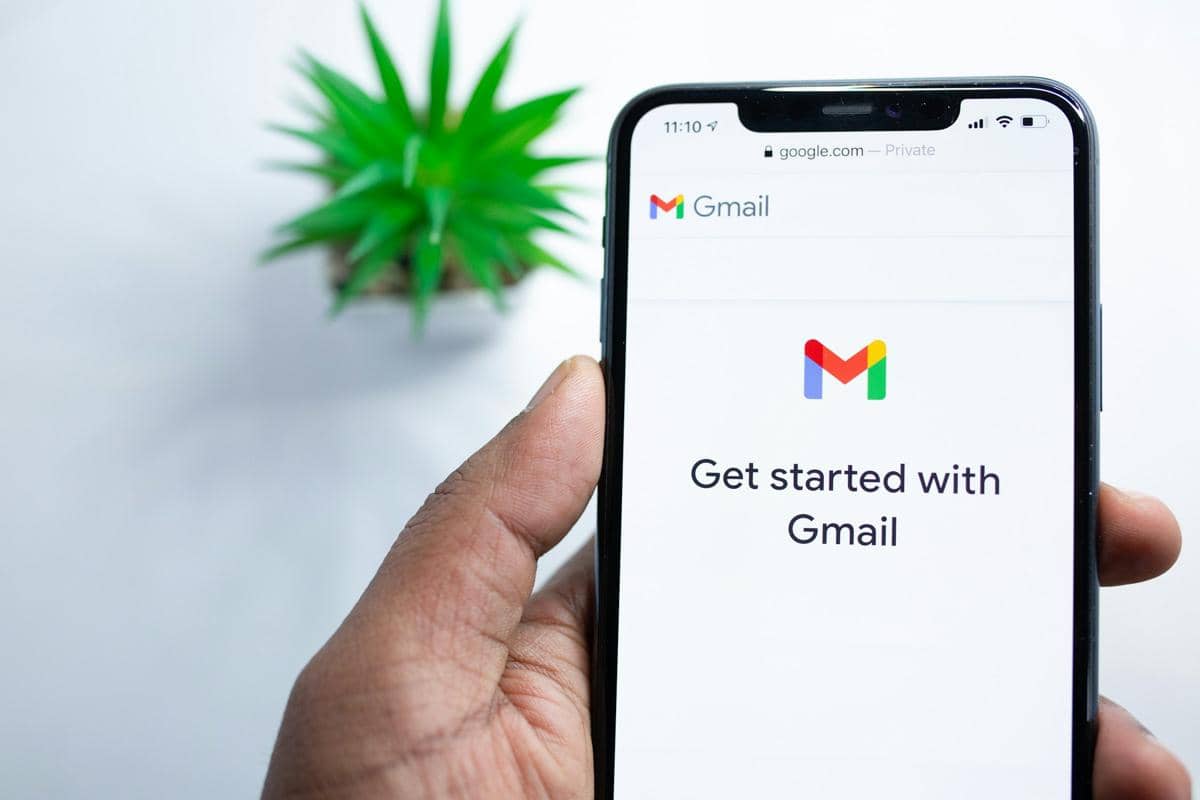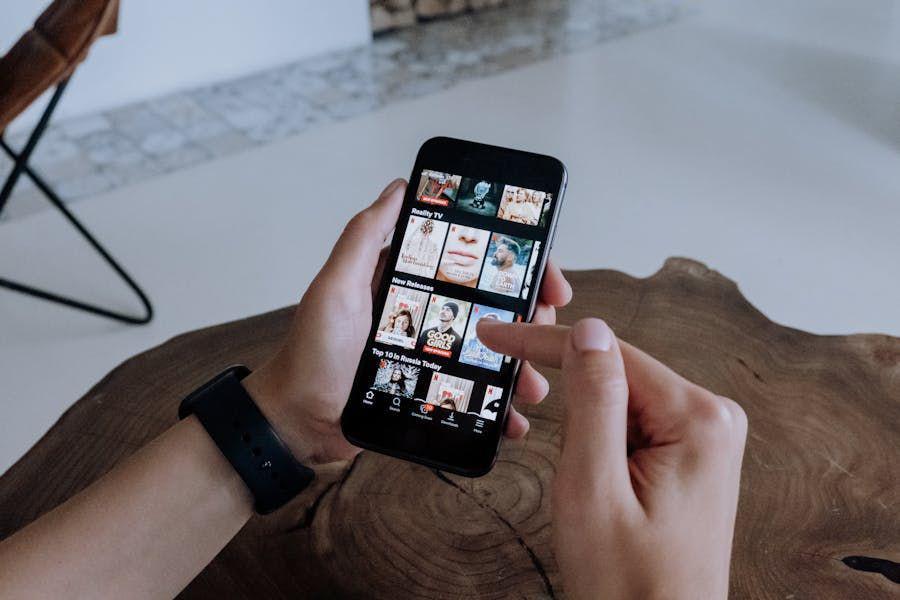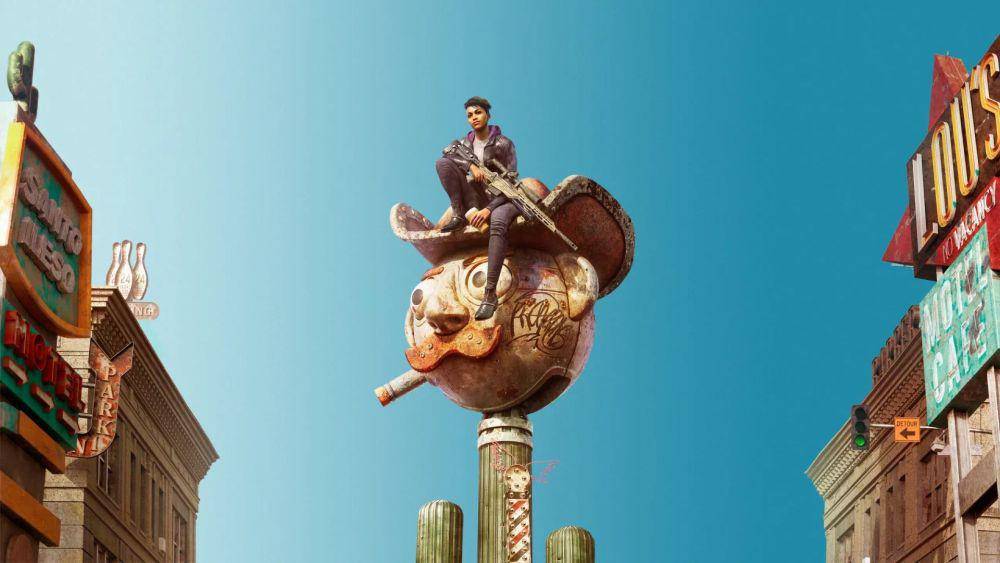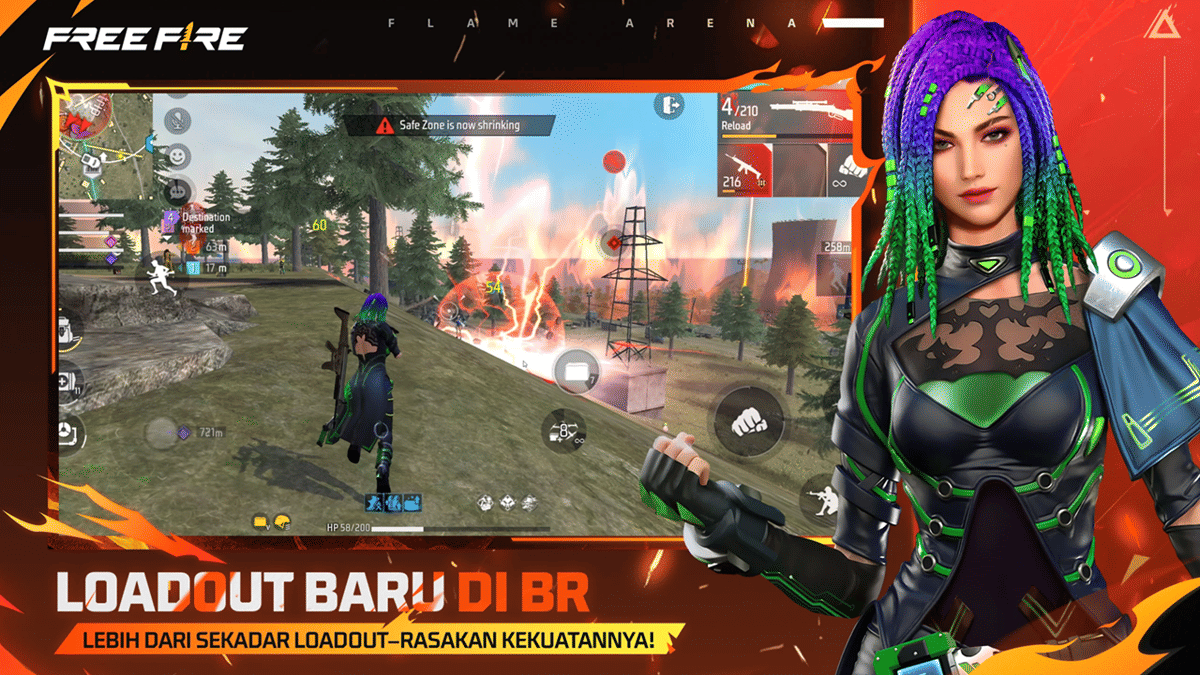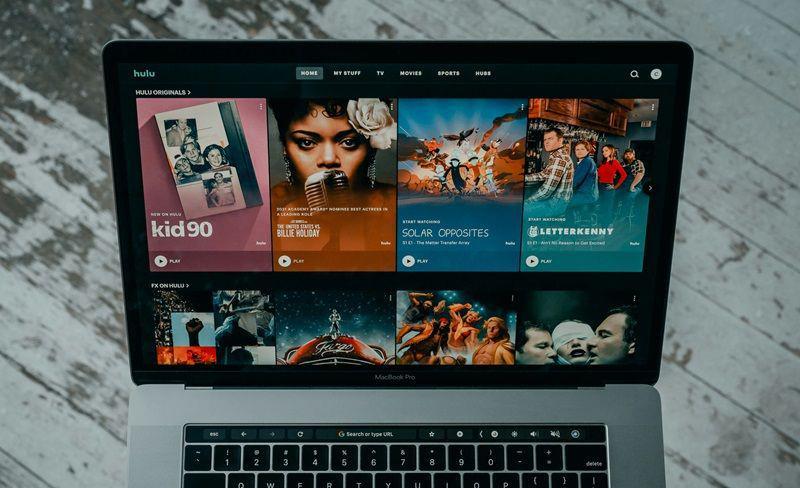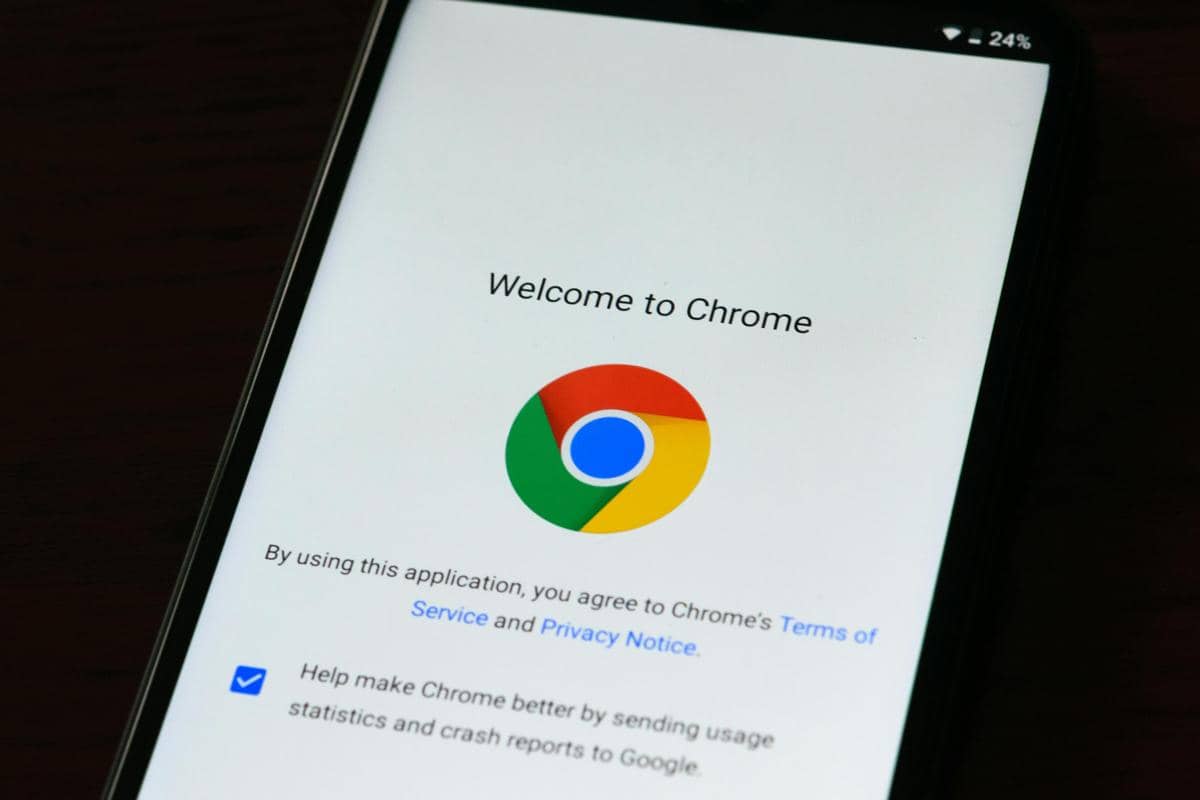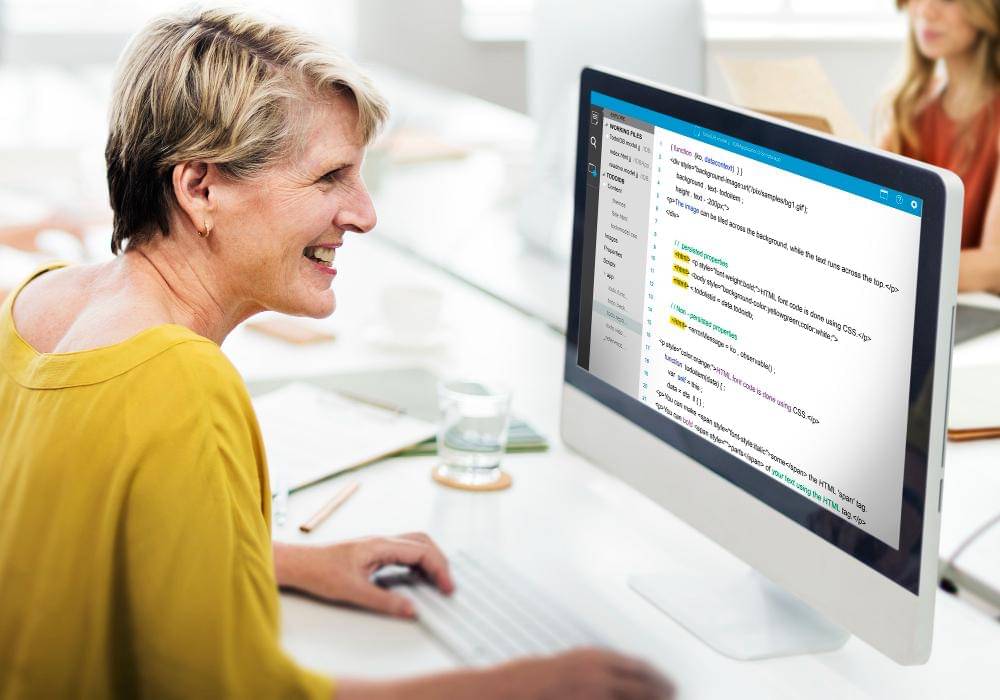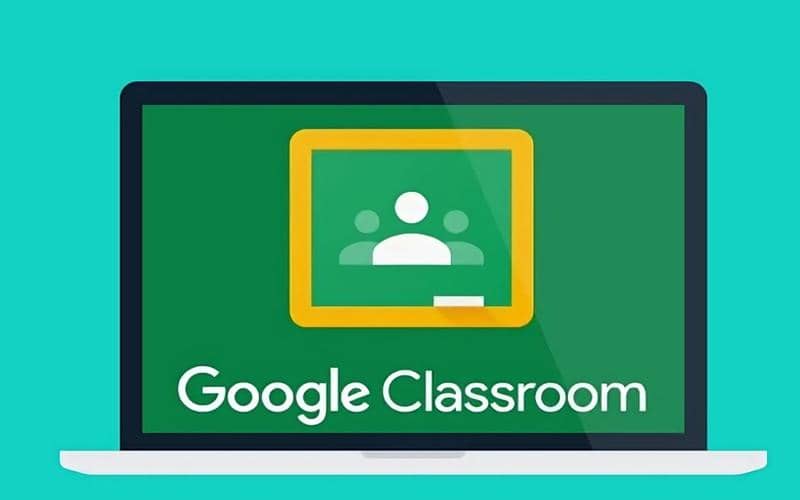Cara Melihat File Tersembunyi di MacBook, Mudah, kok!

- Menggunakan shortcut di Finder (Command + Shift + .) untuk melihat file tersembunyi di MacBook.
- Melihat file “.hidden” di desktop atau folder lain untuk menemukan file tersembunyi yang diawali dengan titik.
- Melalui Terminal dengan perintah “default” atau menggunakan aplikasi pihak ketiga untuk menampilkan file tersembunyi secara permanen.
Pernah gak, sih, kamu merasa ada file yang ‘hilang’ atau gak kelihatan di MacBook, padahal kamu yakin banget sudah menyimpannya? Bisa jadi file tersebut tersembunyi alias hidden. Di macOS, beberapa file dan folder memang disembunyikan secara default oleh sistem. Tujuannya untuk melindungi file penting agar tidak sengaja terhapus atau diutak-atik oleh pengguna.
Tapi, dalam beberapa situasi, melihat file tersembunyi justru penting. Misalnya kalau kamu lagi bersih-bersih storage, butuh akses ke file konfigurasi, atau sedang memperbaiki masalah di sistem. Untungnya, ada beberapa cara mudah untuk menampilkan file tersembunyi di MacBook, mulai dari shortcut cepat sampai bantuan aplikasi tambahan. Simak caranya, yuk!
1. Menggunakan shortcut di Finder (Command + Shift + .)

Cara paling cepat dan simpel buat melihat file tersembunyi di MacBook adalah dengan shortcut keyboard di Finder. Gak perlu buka Terminal atau install aplikasi tambahan. Cukup pakai kombinasi tombol dan file tersembunyi akan langsung muncul seperti magic! Shortcut ini cocok banget buat kamu yang ingin akses cepat tanpa ribet urusan teknis.
Caranya gampang, buka Finder, lalu masuk ke folder yang ingin kamu cek. Setelah itu, tekan tombol Command + Shift + titik (.) secara bersamaan. File atau folder yang sebelumnya tersembunyi akan langsung terlihat dengan ikon agak transparan. Kalau ingin menyembunyikan kembali, tinggal tekan kombinasi tombol yang sama lagi. Praktis banget, kan?
2. Melihat file “.hidden” di desktop atau folder lain

Kalau kamu pernah dengar istilah file yang diawali dengan titik seperti “.DS_Store” atau “.gitignore”, nah itu adalah file tersembunyi. Di macOS, sistem secara otomatis menyembunyikan file yang namanya diawali dengan tanda titik. File-file ini sering dipakai buat keperluan sistem atau aplikasi tertentu, jadi biasanya gak perlu disentuh. Tapi kalau kamu lagi ngulik folder proyek, bersihin file sampah, atau sekadar penasaran, melihat file “.hidden” ini bisa sangat berguna.
Setelah kamu menampilkan file tersembunyi lewat shortcutCommand + Shift + titik (.), langsung saja buka folderDesktop, Downloads, atau folder lain yang biasanya kamu pakai. Di sana, kamu bisa melihat file atau folder yang sebelumnya gak kelihatan. Nama-namanya biasanya aneh atau teknis dan warnanya agak transparan. Contohnya kayak “.Trash”, “.Localized”, dan “.DS_Store”. Kalau kamu lihat file seperti itu, artinya kamu berhasil menampilkan file tersembunyi dengan benar.
3. Melalui Terminal dengan perintah “default”
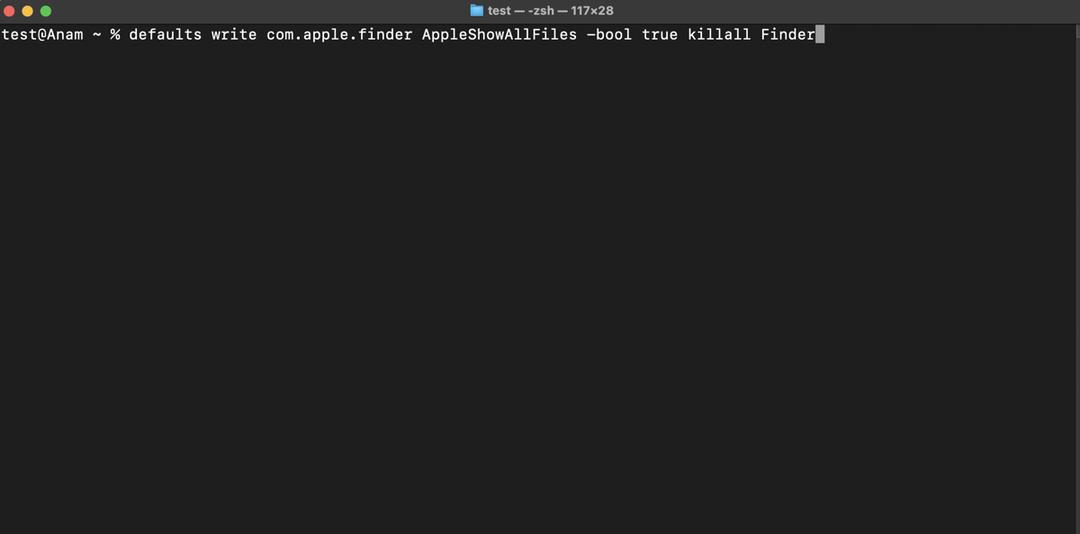
Kalau kamu suka ngoprek atau terbiasa pakai Terminal di MacBook, ada cara alternatif buat menampilkan file tersembunyi lewat perintah khusus. Metode ini biasanya diapaki kalau kamu ingin menyalakan atau mematikan tampilan file tersembunyi secara permanen, tanpa harus pencet shortcut setiap saat. Memang kesannya lebih teknis, tapi tenang saja, perintahnya gak ribet, kok!
Caranya kamu tinggal buka aplikasi Terminal, lalu masukkan perintah berikut ini: “defaults write com.apple.finder AppleShowAllFiles -bool true killall Finder” (tanpa tanda kutip). Perintah pertama akan mengaktifkan tampilan semua file tersembunyi, sedangkan perintah kedua akan memuat ulang Finder supaya perubahan langsung terlihat. Kalau suatu saat kamu ingin menyembunyikannya lagi, tinggal ganti “true” jadi “false”, Mudah, kan?
4. Menggunakan aplikasi pihak ketiga

Kalau kamu lebih nyaman pakai tampilan visual dan gak mau ribet buka Terminal atau ingat-ingat shortcut, pakai saja aplikasi pihak ketiga. Banyak aplikasi file manager atau utilitas macOS yang punya fitur built-in buat menampilkan file tersembunyi. Biasanya, aplikasi ini juga dilengkapi dengan fitur tambahan seperti melihat file sistem, menghapus file duplikat, atau mengatur folder dengan lebih fleksibel.
Beberapa aplikasi yang bisa kamu coba antara lain Funter, Commander One, atau ForkLift. Cara pakainya juga mudah, yaitu tinggal instal, buka aplikasi, lalu aktifkan opsi untuk menampilkan hidden files. Biasanya cuma perlu klik satu tombol dan semua file tersembunyi langsung muncul di daftar. Ini cocok banget buat kamu yang lebih suka klik-klik daripada ngetik-ngetik ribet. Tapi kalau aplikasi pihak ketiga, biasanya ada biaya untuk berlangganan, ya!
Mengetahui cara melihat file tersembunyi di MacBook bisa sangat membantu, apalagi kalau kamu ingin lebih mengontrol isi perangkat kamu. Entah itu buat membersihkan file yang gak perlu atau sekadar penasaran saja. Gunakan fitur ini dengan bijak, ya!